За допомогою макросів інтерфейсу користувача у веб-програмах Access можна виконувати різні дії, наприклад відкривати інші подання, застосовувати фільтри або створювати нові записи. Є два типи макросів: "вбудовані" макроси інтерфейсу користувача, підключені безпосередньо до об’єктів інтерфейсу, наприклад кнопок, полів зі списками або кнопки рядка дії, і "автономні" макроси інтерфейсу користувача, що містяться в об’єктах макросу.
Щоб уникнути дублювання логіки макросів, у разі повторного використання автономних макросів інтерфейсу викликайте їх з інших макросів. Автономні макроси інтерфейсу відображаються в області переходів у розділі Макроси, але запустити їх безпосередньо з цього розташування не можна. Використовуйте дію Виконатимакрос, щоб запустити автономний макрос інтерфейсу з вбудованого макросу інтерфейсу.
Примітка.: Ця стаття не стосується класичних баз даних Access.
Створення вбудованого макросу інтерфейсу користувача у веб-програмі Access
Вбудовані макроси інтерфейсу користувача у веб-програмі Access запускаються, коли в поданні відбуваються певні події, наприклад натискання кнопки, вибір елемента в полі зі списком або завантаження подання. Макроси стають частиною подання або елемента керування, у який їх вбудовано.
Нижче перелічено події, до яких можна підключити макрос інтерфейсу користувача в елементі керування або поданні у веб-програмі Access.
|
Тип події |
Коли вона відбувається |
|
Після оновлення |
Відбувається після введення даних в елемент керування або вибору елемента у списку. |
|
Після клацання |
Відбувається, коли вибрано елемент керування. |
|
Поточний елемент |
Відбувається, коли користувач переходить до іншого запису в поданні. |
|
Під час завантаження |
Відбувається, коли відкривається подання. |
Нижче перелічено події, які підтримує кожний елемент керування в поданнях списку та пустих поданнях.
|
Тип елемента керування або об’єкта |
Підтримувані події |
|
Кнопка рядка дій |
Після клацання |
|
Автозаповнення |
Після оновлення, після клацання |
|
Кнопка |
Після клацання |
|
Прапорець |
Після оновлення |
|
Поле зі списком |
Після оновлення |
|
Гіперпосилання |
Після оновлення, після клацання |
|
Зображення |
Після клацання |
|
Підпис |
Після клацання |
|
Багаторядкове текстове поле |
Після оновлення, після клацання |
|
Текстове поле |
Після оновлення, після клацання |
|
Подання |
Поточний елемент, під час завантаження |
Примітки.:
-
Подання зведень у веб-програмах Access не підтримують можливість додавати додаткові елементи керування. Це означає, що в поданнях цього типу не можна додати макроси інтерфейсу користувача до жодного елемента керування.
-
Вікна табличного подання даних не підтримують події "Після оновлення" в елементах керування. Для подій "Після оновлення" в елементах керування, розміщених у поданні списку та пустому поданні, можна визначити лише логіку макросу.
-
Елементи керування браузера, елементи керування вкладених подань і пов’язані елементи керування не підтримують жодні події в поданнях будь-якого типу.
Ось як можна створити вбудований макрос інтерфейсу користувача у веб-програмі Access:
-
Виберіть елемент керування, у який потрібно вбудувати макрос.
-
Натисніть кнопку Дії. У програмі Access відкриється діалогове вікно для додаткових дій Дії.
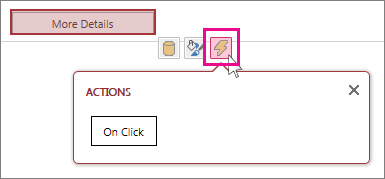
-
Клацніть подію, до якої потрібно приєднати макрос. У програмі Access у режимі конструктора макросів з’явиться пустий макрос, до якого можна додавати дії.
Створення окремого макросу інтерфейсу користувача у веб-програмі Access
-
Послідовно виберіть елементи Основне > Додатково > Макрос.
У програмі Access у режимі конструктора макросів відобразиться пустий макрос, до якого можна додавати дії.
-
Виберіть команду Зберегти. Введіть ім’я макросу в поле Ім’я макросу, а потім натисніть кнопку OK.
Поради зі створення макросів інтерфейсу користувача у веб-програмі Access
Ці поради допоможуть полегшити процес створення макросів.
-
Додаючи в макрос посилання на поле, використовуйте формат [Ім’я_таблиці].[Ім’я_поля]. Наприклад, використовуйте формат [Завдання].[Дата_завершення], щоб додати посилання на поле Дата завершення, і [Завдання].[Стан], щоб додати посилання на поле Стан. Якщо подання створено на основі запиту, укажіть ім’я об’єкта збереженого запиту. Наприклад, якщо джерело записів подання – запит з ім’ям "Мій_запит", використайте синтаксис [Мій_запит].[Термін], щоб додати посилання на поле Термін у запиті.
-
Перш ніж створювати вбудований макрос інтерфейсу користувача, випишіть імена таблиць, полів і елементів керування, які планується використовувати, тому що під час роботи над таблицею ви не зможете переключатися на інші таблиці.
-
Деякі аргументи дій макросу підтримують вирази. Якщо потрібно використати вираз для аргументу дії макросу, введіть знак = на перше місце в полі аргумент. Якщо аргумент підтримує вирази, у програмі Access праворуч від поля аргументу відображається кнопка "Побудовник виразів".
-
Часто зберігайте зміни.










